Excel: วิธีจัดรูปแบบเวลาเป็นมิลลิวินาที
คุณสามารถจัดรูปแบบค่าเวลาใน Excel เพื่อแสดงมิลลิวินาทีได้โดยใช้ตัวเลือก Format Cells และระบุ hh:mm:ss.000 เป็นรูปแบบเวลาแบบกำหนดเอง
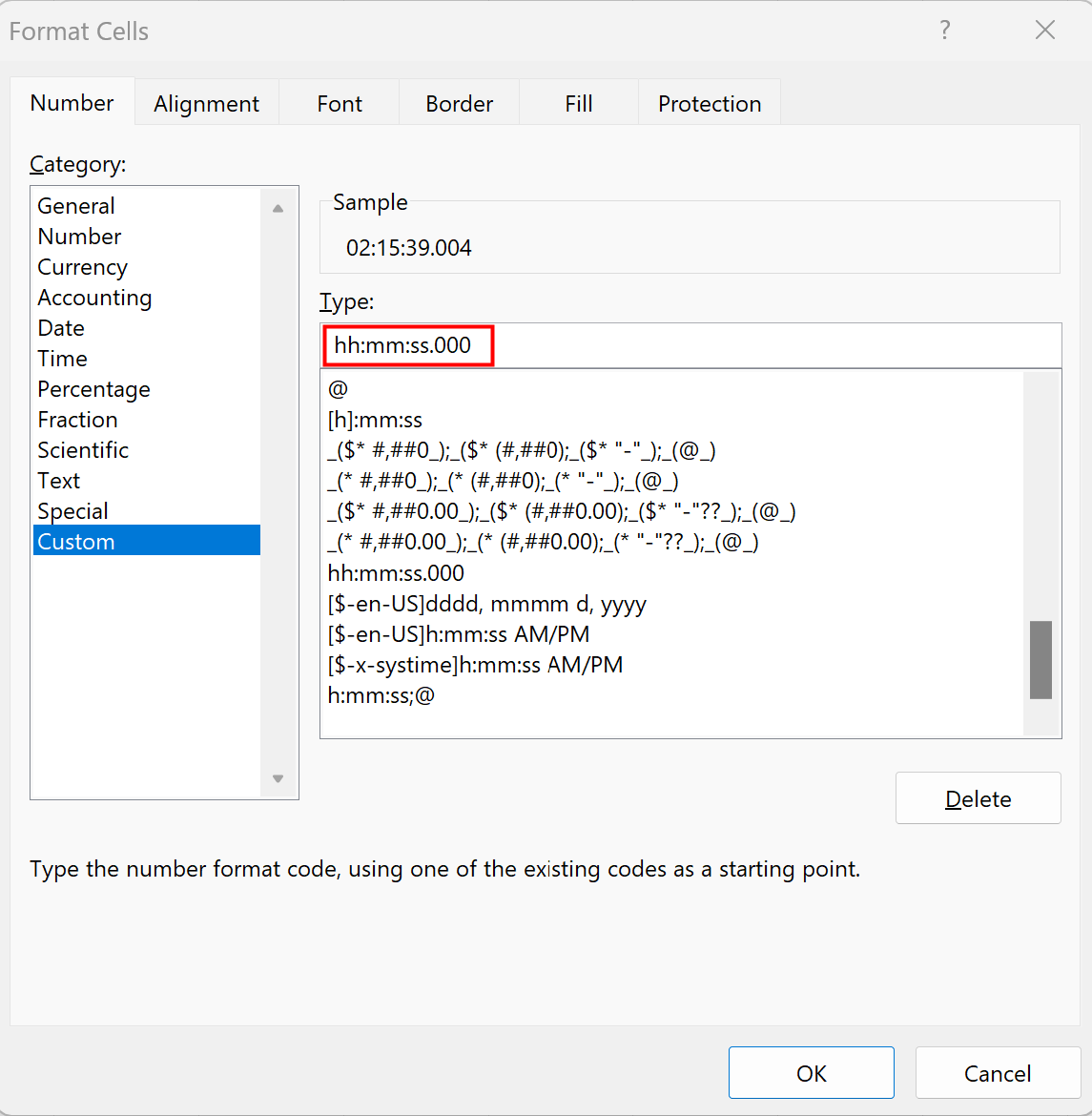
ตัวอย่างทีละขั้นตอนต่อไปนี้แสดงวิธีการแสดงมิลลิวินาทีในทางปฏิบัติ
ตัวอย่าง: จัดรูปแบบเวลาเป็นมิลลิวินาทีใน Excel
ขั้นแรก ป้อนรายการเวลาในคอลัมน์ A:
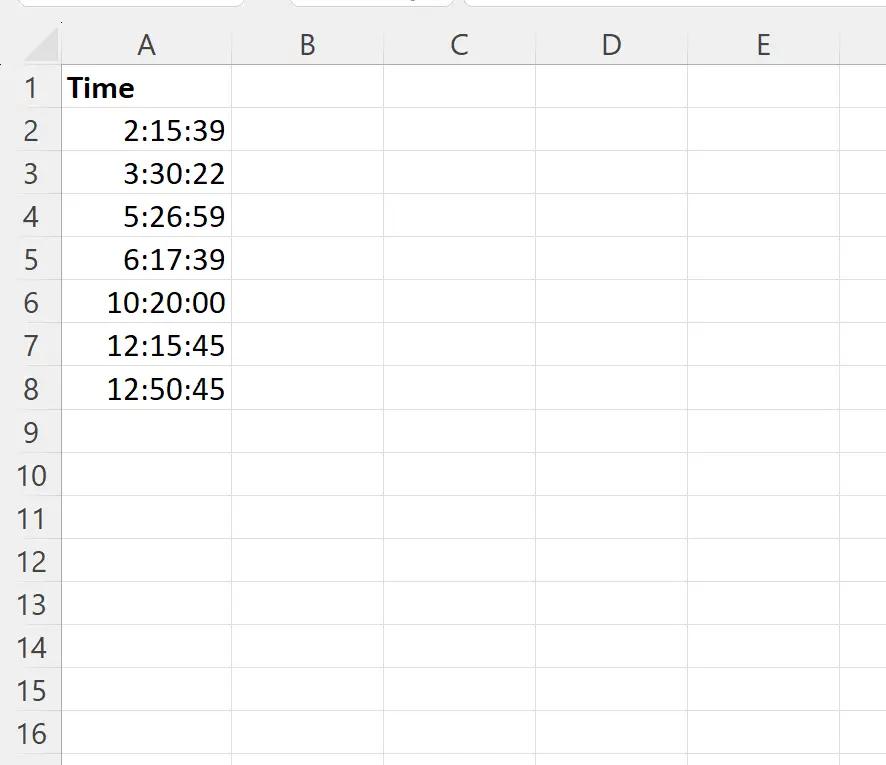
หมายเหตุ : จริงๆ แล้วเราป้อนเวลาเหล่านี้เป็นมิลลิวินาที แต่ Excel จะแสดงเวลาโดยไม่มีมิลลิวินาทีตามค่าเริ่มต้น
จากนั้น ไฮไลต์เซลล์ในช่วง A2:A8 จากนั้นคลิกขวาแล้วเลือกจัด รูปแบบเซลล์ จากเมนูแบบเลื่อนลง:
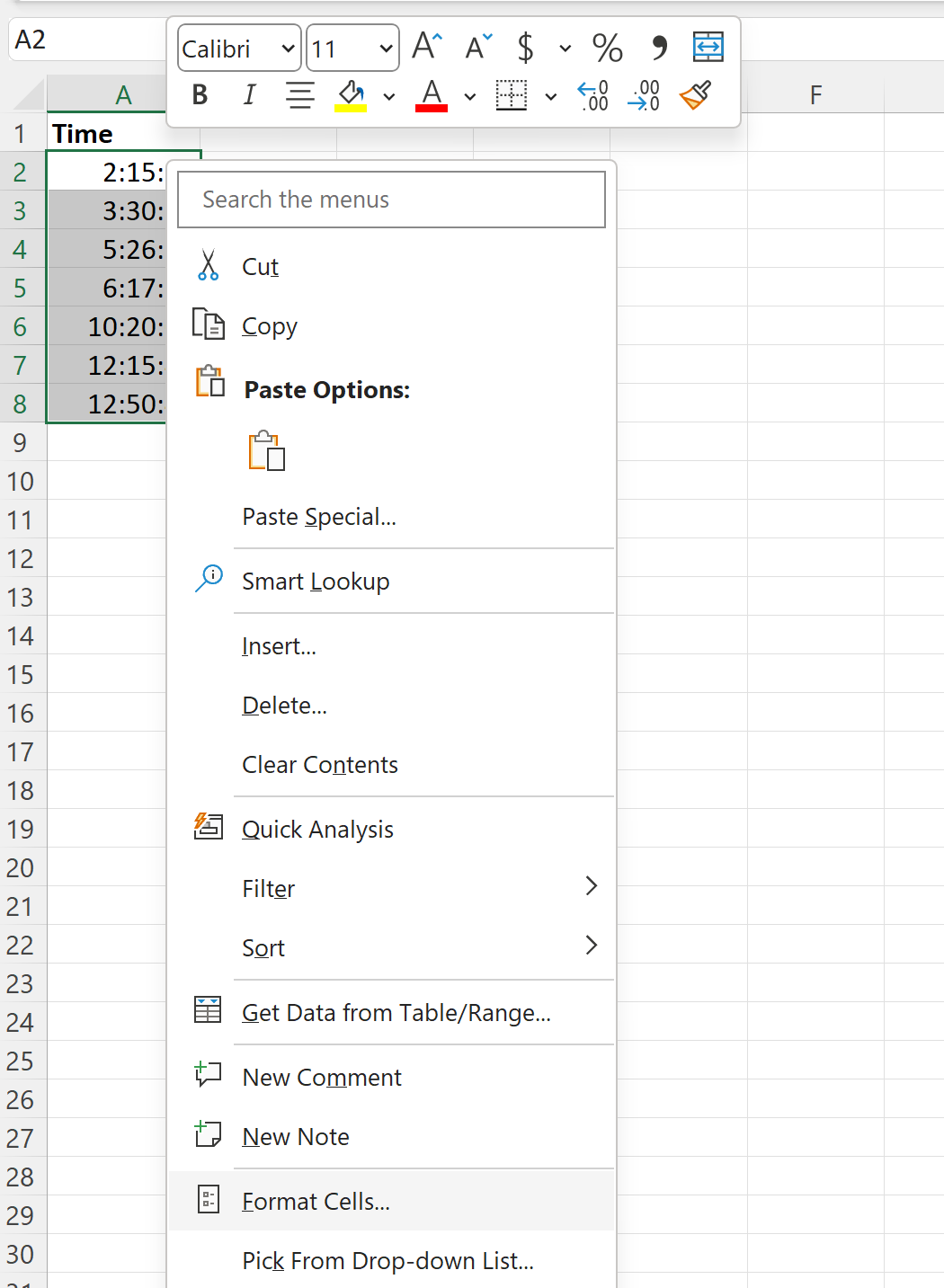
ในหน้าต่างใหม่ที่ปรากฏขึ้น คลิก กำหนดเอง ในรายการ ประเภท จากนั้นพิมพ์ hh:mm:ss.000 ในกล่อง ประเภท :
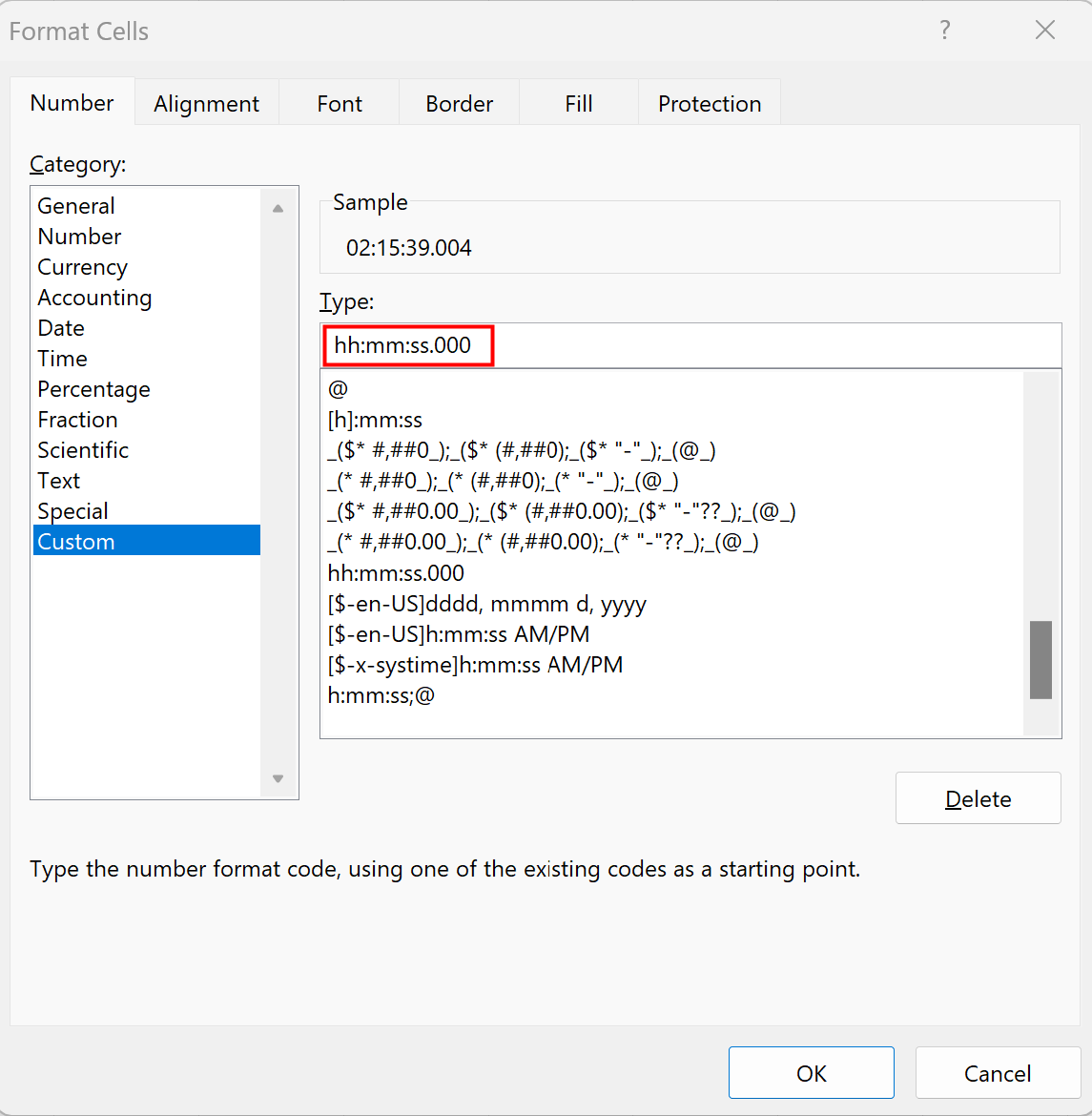
เมื่อคุณคลิก ตกลง ค่าเวลาแต่ละค่าในคอลัมน์ A จะแสดงเป็นมิลลิวินาที:
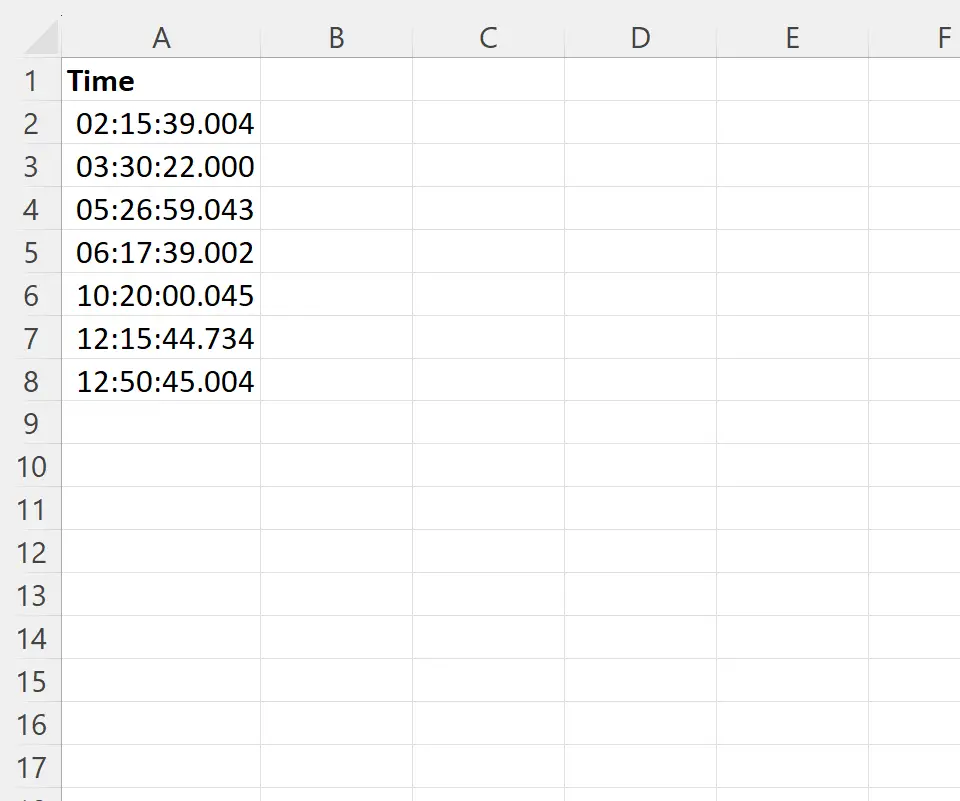
หมายเหตุ : เราใช้สูตร hh:mm:ss.000 ในกล่อง Type เพื่อบอกให้ Excel แสดงชั่วโมง (hh) จากนั้นนาที (mm) จากนั้นวินาที (ss) ตามด้วยมิลลิวินาที (.000) โดยมีทศนิยมสามตำแหน่ง
แหล่งข้อมูลเพิ่มเติม
บทช่วยสอนต่อไปนี้อธิบายวิธีการทำงานทั่วไปอื่นๆ ใน Excel:
Excel: คำนวณความแตกต่างระหว่างสองครั้งในหน่วยชั่วโมง
Excel: คำนวณความแตกต่างระหว่างสองครั้งในหน่วยนาที
Excel: วิธีคำนวณเวลาเฉลี่ย